- 綠色版查看
- 綠色版查看
- 綠色版查看
- 綠色版查看
- 綠色版查看
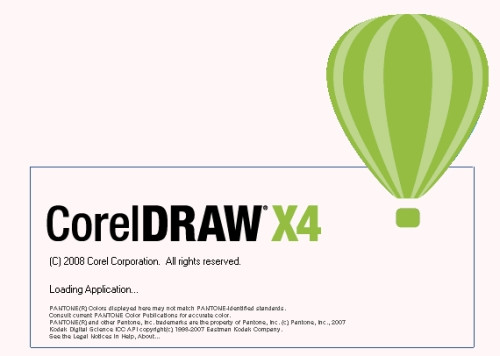
CorelDraw X4軟件特色
1、功能更新
CorelDRAW X4相比于上一代版本,在文本格式預覽、字體識別、圖層控制、交互工作臺控制等方面進行了更新與優化。
2、桌面搜索,Windows Vista集成
可以按照作者、日期、主題以及關鍵字等搜索文件。
3、交互式表格,各類文件格式支持
CorelDRAW X4新增了在線協作工具,此外CorelDRAW X4新增了對各類文件格式的兼容,如Microsoft Office、PDF 8等。
4、專用字體
CorelDRAW X4擴展了新字體的選擇范圍。范圍包括OpenType跨平臺字體,同時支持各小語種輸出。
5、專業設計的模板
CorelDRAW X4包括數十個專業設計模板,同時支持自定義修改,極大便利用戶設計過程,增強用戶體驗感。
6、歡迎屏幕
CorelDRAW X4讓用戶通過新歡迎屏幕集中訪問最近使用文件。
CorelDraw X4綠色版安裝步驟
1.首先在該頁找到“下載地址”處,選擇任意地址開始選擇。將【CorelDraw X4】軟件包下載至本地后雙擊解壓找到.exe格式程序并雙擊運行。如下圖:我們耐心等待其自行安裝完畢。
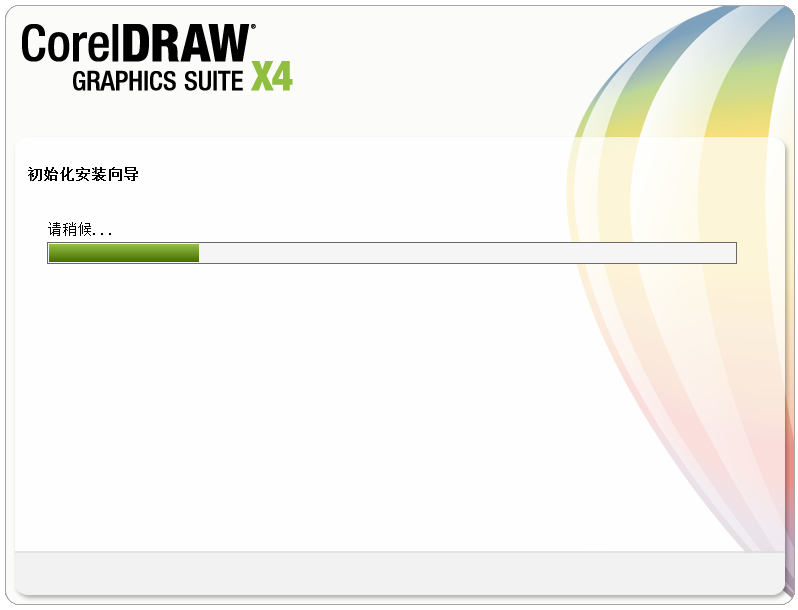
2.加載完畢進入到CorelDraw X4的安裝協議界面,小編建議大家大致了解下CorelDraw X4的安裝協議,因為該協議是安裝必須同意項哦。同意協議后我們單擊【下一步】繼續安裝。
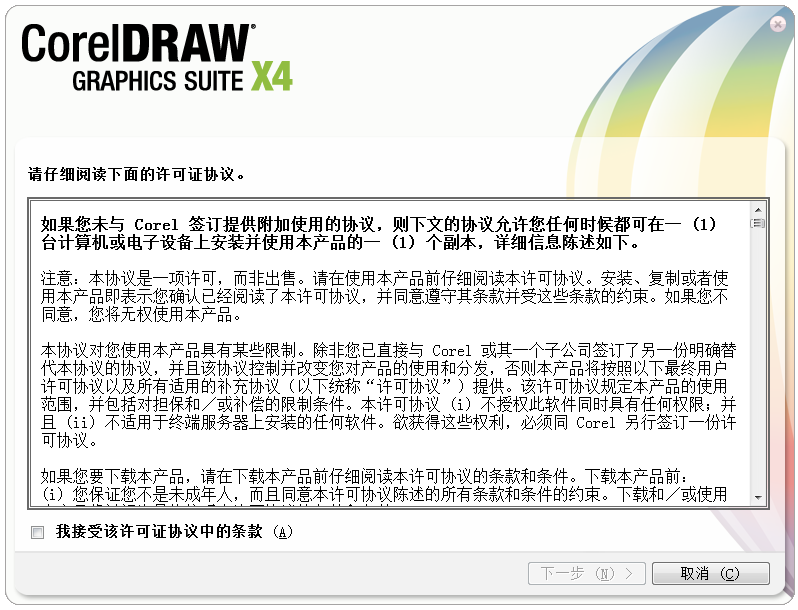
3.繼續安裝出現如下界面,這個位置是提醒我們支持正版的界面,小伙伴們可暫時忽略直接單擊【下一步】。注冊信息小編會在使用教程處說明哦。

4.繼續安裝進入到CorelDraw X4的附加任務設置界面,在這個界面里分三大模塊,我們先看“安裝”模塊吧。在這個界面里我們可以選擇CorelDraw X4的其他附加產品,如:
Coreldraw可以設置一些附加小程序,打開下拉選擇即可。其他幾項同理。
Corel photo-paint——彩繪和照片編修程序
Corel CaPture——截屏軟件
Bitstream Font Navigator——字體管理器
最后,我們在安裝界面里先把CorelDraw X4安裝目錄設置下,單擊【更改】設置即可。
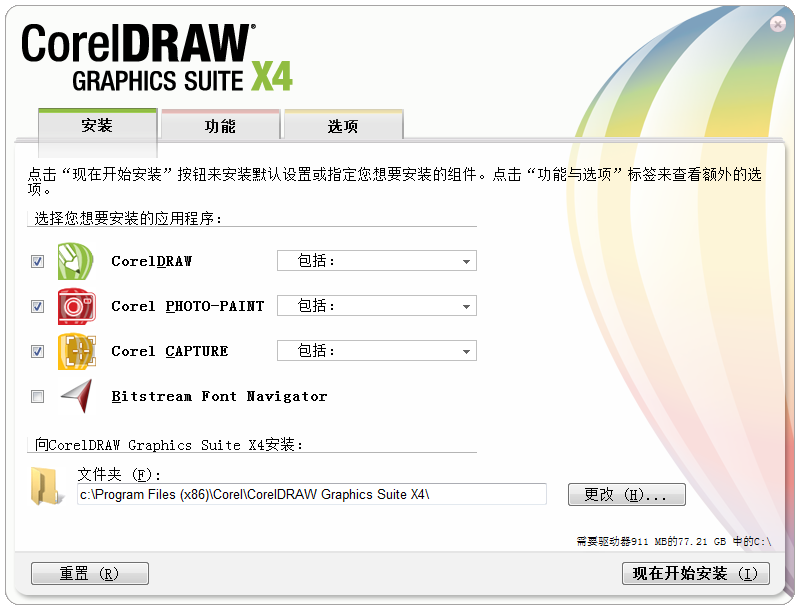
5.設置完安裝界面后,單擊“功能”界面,然后根據自己的使用習慣勾選相應的功能。建議將用戶指南勾選上哦,有什么不懂的問題可以參考該指南。
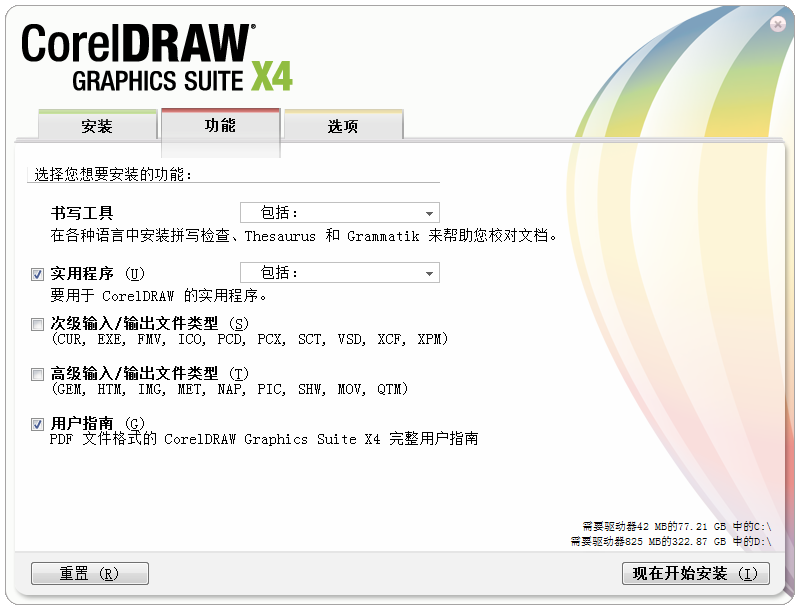
6.設置完功能界面后,單擊“選項”進入該界面設置。這個界面只有兩個選項,根據自己需求選擇即可。設置后我們單擊【現在開始】安裝即可,或是你有其他設置沒設置好的可以單擊導航欄跳轉對應界面進行設置。
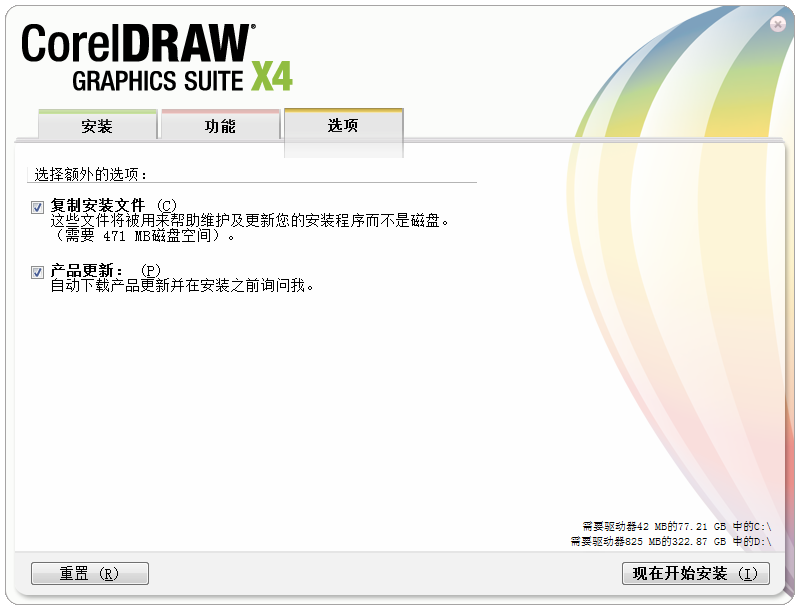
7.一切信息設置后進入到CorelDraw X4的安裝進度條界面,在這個界面里,我們除了等待其自行安裝完畢以外,還可單擊CorelDraw X4綠色部分查看一些功能介紹哦。
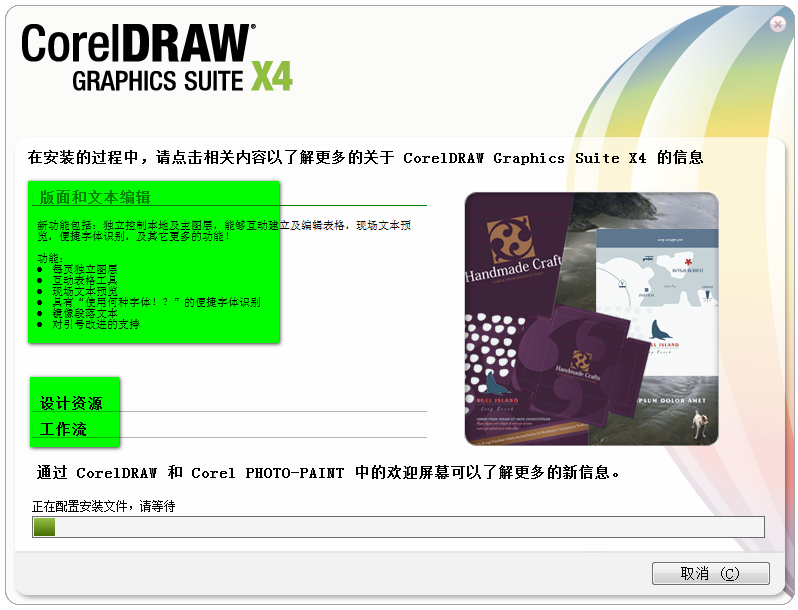
8.最后,CorelDraw X4安裝完成,我們單擊【完成】按鈕即可。
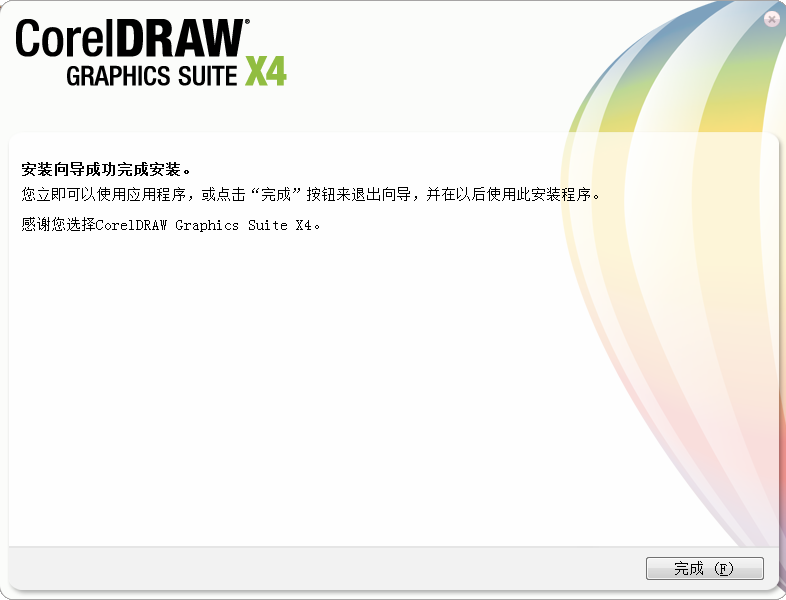
CorelDraw X4綠色版使用教程
CorelDRAW X4綠色版設置快捷鍵
1.首先打開CorelDraw X4,然后根據下圖中我們選擇【工具】按鈕選擇【自定義】選項
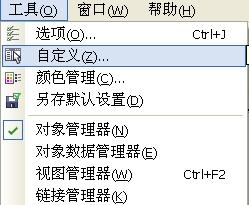
2.進入到CorelDraw X4綠色版的自定義選項后,選擇【命令】按鈕。
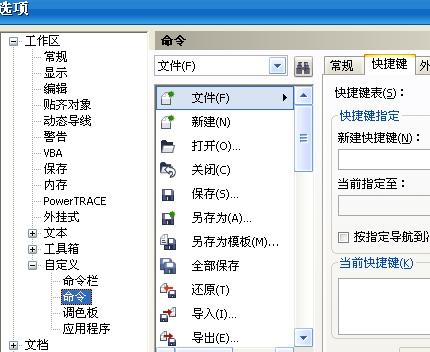
3.進入到命令按鈕后就可以設置CorelDraw X4綠色版的快捷鍵了,如下:
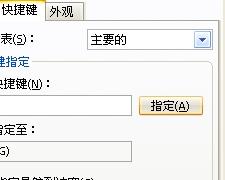
COREIDRAW X4綠色版常見問題
1、coreldraw x4自動摳圖怎么用?
1、首先我們打開安裝好的COREIDRAW X4,打開軟件后我們需要導入一張圖片,單擊【文件】——【導入】然后選擇你需要扣的圖片即可導入成功。如下:
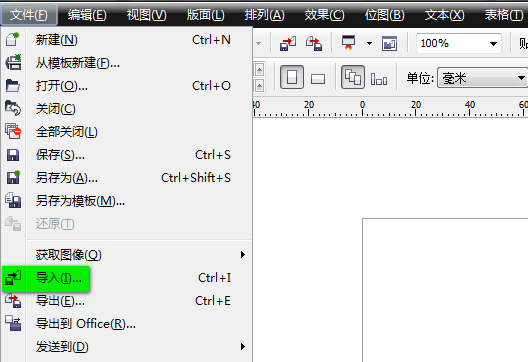
2.將圖片成功導入后,如果圖片太大或太小,你可以選擇用鼠標左鍵拖動圖片的邊角進行放大或縮小。黑色點是圖片的邊框位置,鼠標放在該位置拖住不放即可放大縮小。
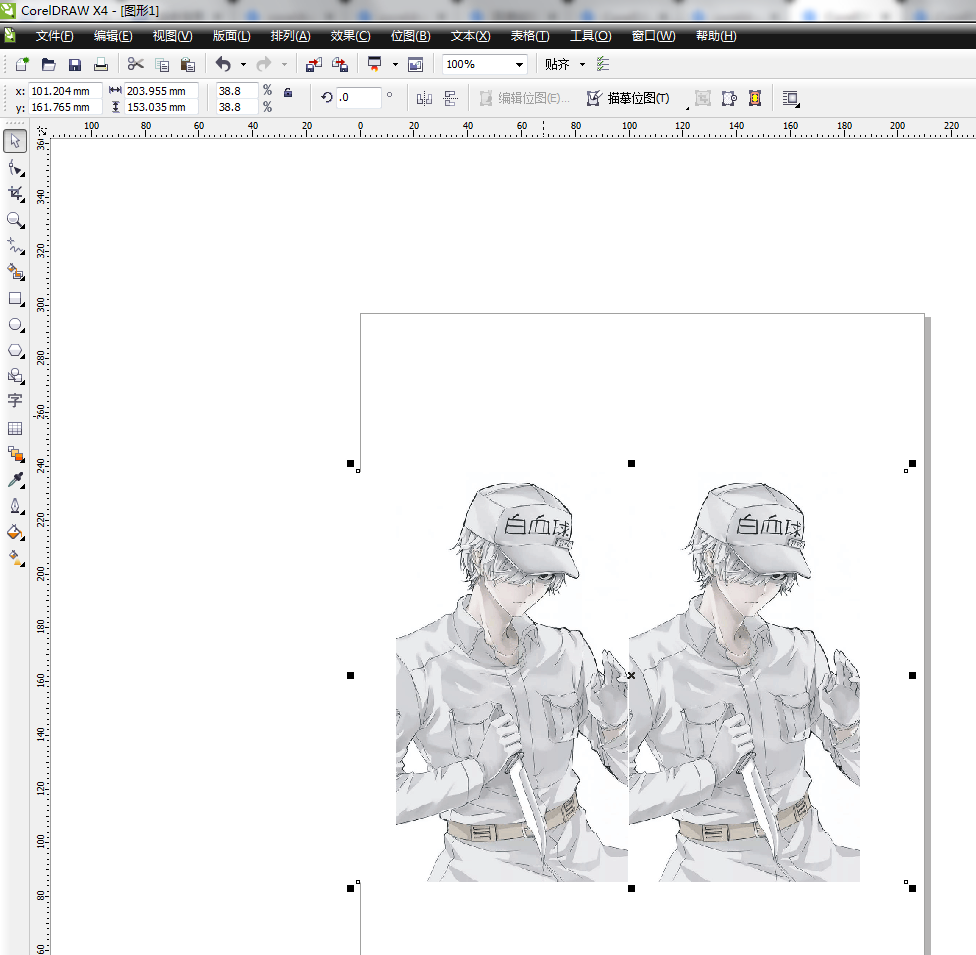
3.整理好圖片后我們需要開始摳圖了,選擇導航欄上的【位圖】——【輪廓描摹】——【高質量圖像】
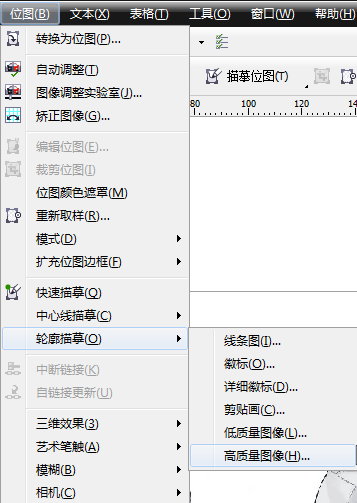
4.進入到COREIDRAW X4的輪廓描摹界面后,我們在下圖中標示處調整描摹的細節。
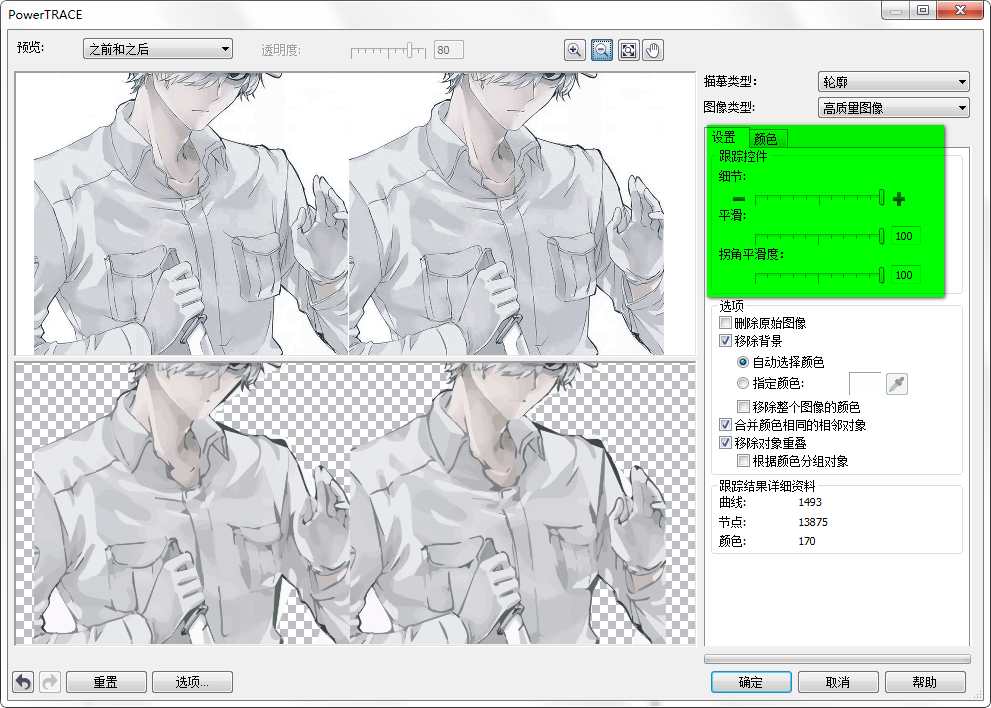
5.設置完細節后單擊【排列】——【取消群組】,這里有兩個取消的方式,選擇第一個即可。
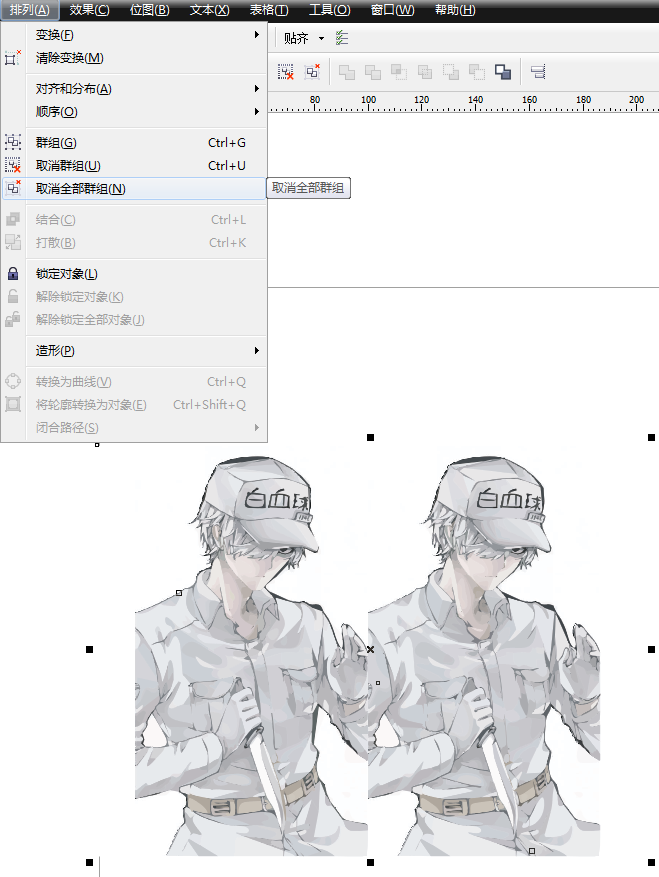
6.取消群組后就需要刪減一些不要的圖像了,單擊【挑選工具】選擇不需要的圖像直接刪除即可。
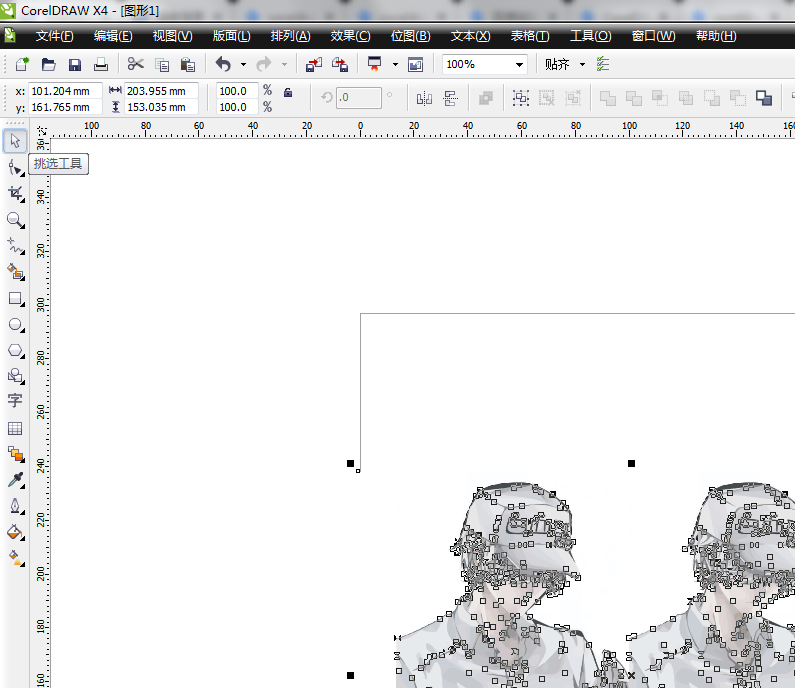
7.刪除不需要的圖像后單擊【文件】——【導出】,導出保存的格式選擇.jpg,其他數據默認即可。
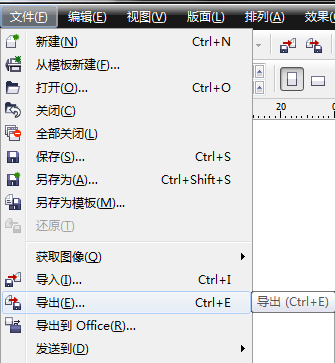
8.最后是小編摳圖的最終結果了,如下:

2、coreldraw x4怎么裁剪?
1.單擊左側導航欄然后選擇【裁剪工具】或是第三個按鈕
2.選中裁剪按鈕后,我們圈出自己需要的位置

3.圈中自己需要的位置后,在圈中的區域內雙擊即可裁剪出來。
coreldraw和ps的區別
coreldraw和photoshop兩者的主要作用大不相同,coreldraw簡單來說就是用來制作矢量圖形的工具而photoshop用很通俗的話來說就是p圖工具,可以修改一些圖片制作一些效果。
coreldraw制作出來的圖形無論你放大多少倍都是很清晰的,而photoshop雖然也是可以制作圖片但是不支持無限放大,放大后的圖像非常模糊。
總結:兩款軟件的使用場合不同,如果你是需要用于制作放大圖像的時候就需要借助coreldraw了。比如:平面設計廣告、排版等。而photoshop則更適合用于做一些圖片的編輯合成處理等,你可以用photoshop制作出更有藝術感的圖像。
如果你也需要使用photoshop,可在此處獲取下載地址:http://www.shindouhigashi-t.com/soft/24247.htm
CorelDraw X4綠色版更新日志
1、修改bug
2、優化用戶反饋的問題,提升細節體驗
聲明:因版權及廠商要求,華軍軟件園提供的是CorelDraw X4的官方中文版下載包
|
華軍小編推薦: 做廣告設計圖?不想讓圖片無限放大后模糊發虛?你可以借助這款專用于制作平面設計軟件的——coreldraw,coreldraw制作出來的圖片可以無限放大,非常使用用于平面設計廣告或是排版。而CorelDRAW X4相比之前的舊版添加了很多新的功能,可支持字體識別、文本格式實時預覽等。另外華軍小編還為大家搜集整理了其他【圖像制作】工具供大家選擇下載,如:三維立體圖像制作大師、FXCartoonizer等。 |








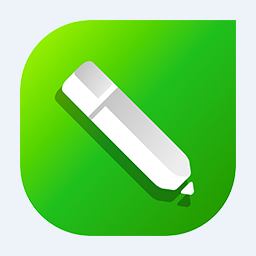
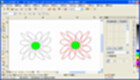




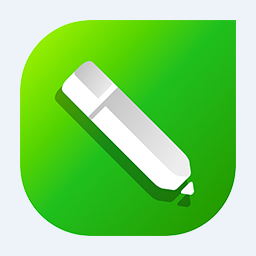


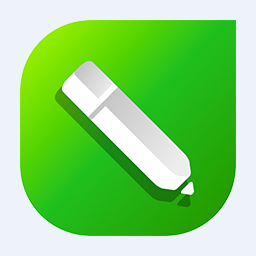
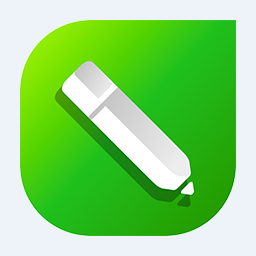

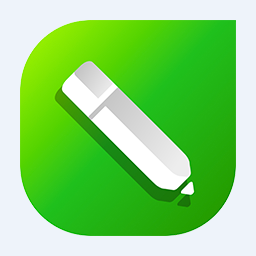
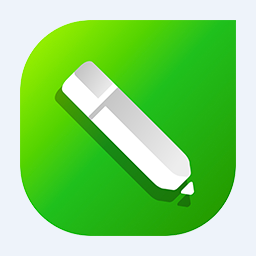
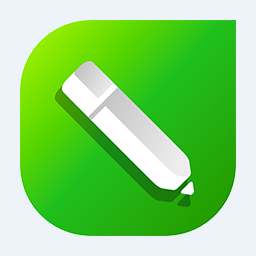

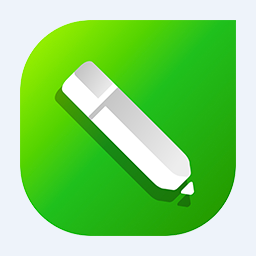




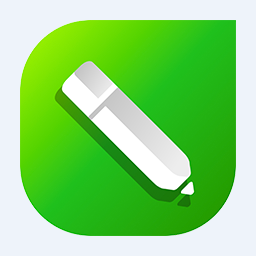
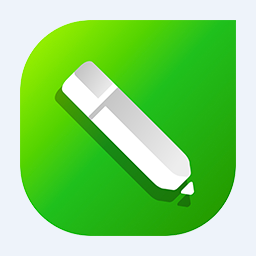





































您的評論需要經過審核才能顯示
有用
有用
有用